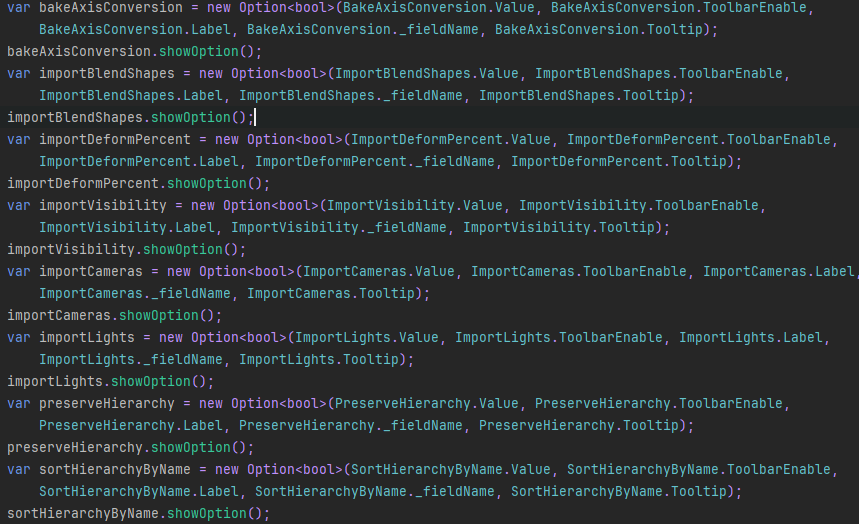Open5
よーし、パパ。UnityプロジェクトにJetBrains Rider導入しちゃうぞ!
TL;DR
導入周りで困ったことをメモするやつです。
JetBrains Riderが非商用の場合、無償で利用できるようになったので我が家にもJetBrains Riderを入れてみることにしました。さらば、Visual Studioよ。Copilotはまあまあ便利じゃったぞ。
.metaファイルをエクスプローラービューから非表示にする
とりあえず、.metaファイルは非表示にしておきたい。
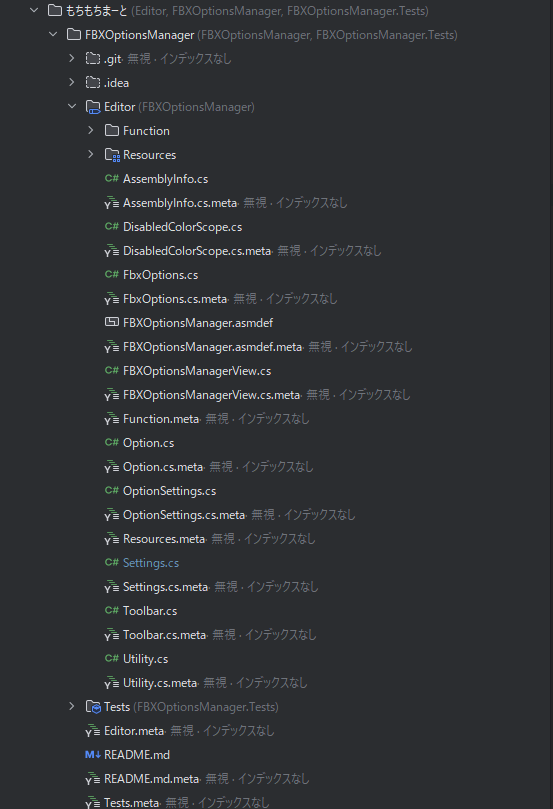
「Ctrl + ,」で設定を開いて、エディタ > ファイルタイプ > 無視するファイルとフォルダに次を追加
*.meta
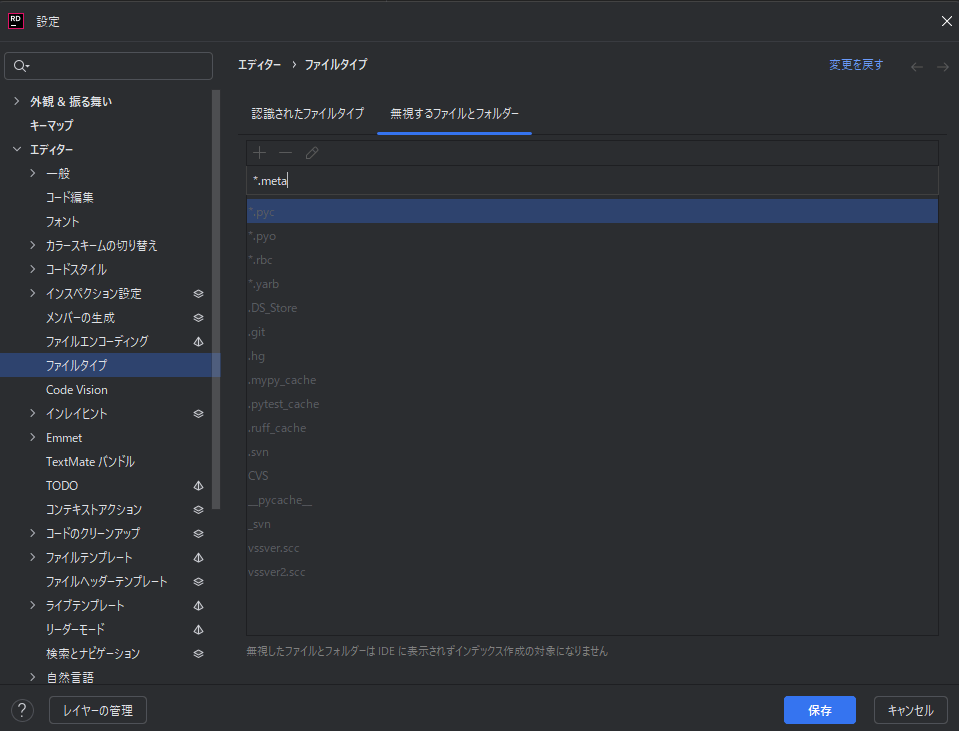
非表示にできた。
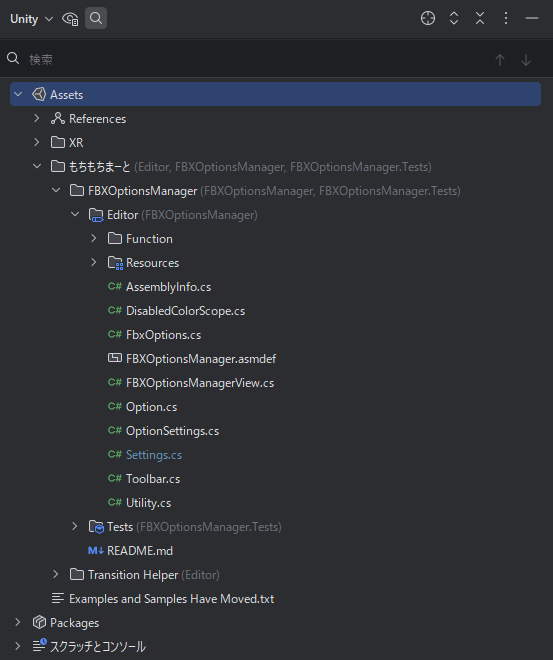
左上の目玉マークから無視されているファイルの表示を切り替えられるらしい。
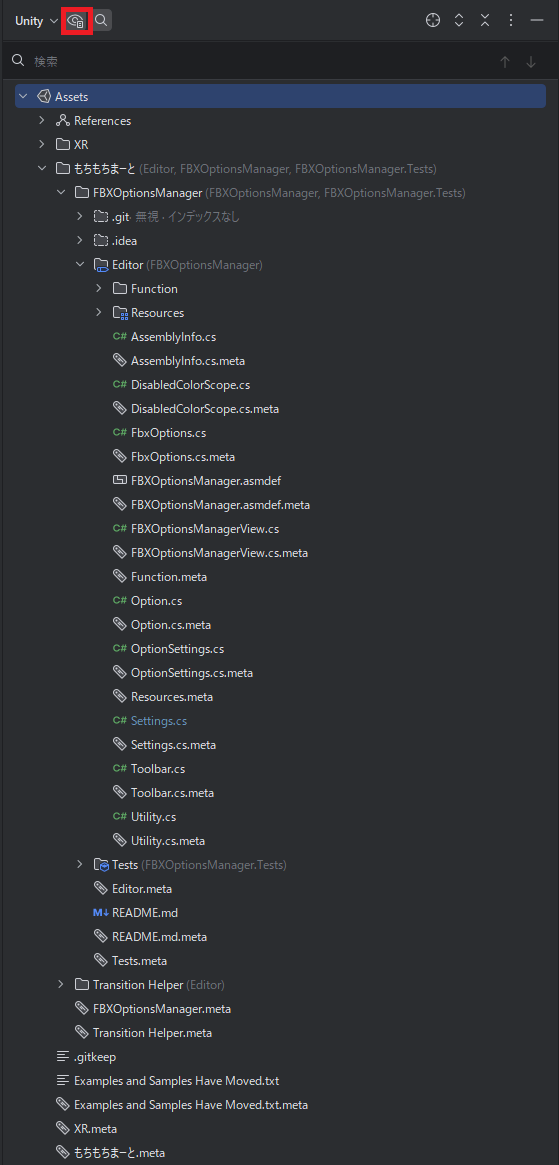
Unityのデフォルト外部エディタをRiderに変更する
UnityアプリからEdit>Preferences>External Toolsから外部ツールをRiderに変更する

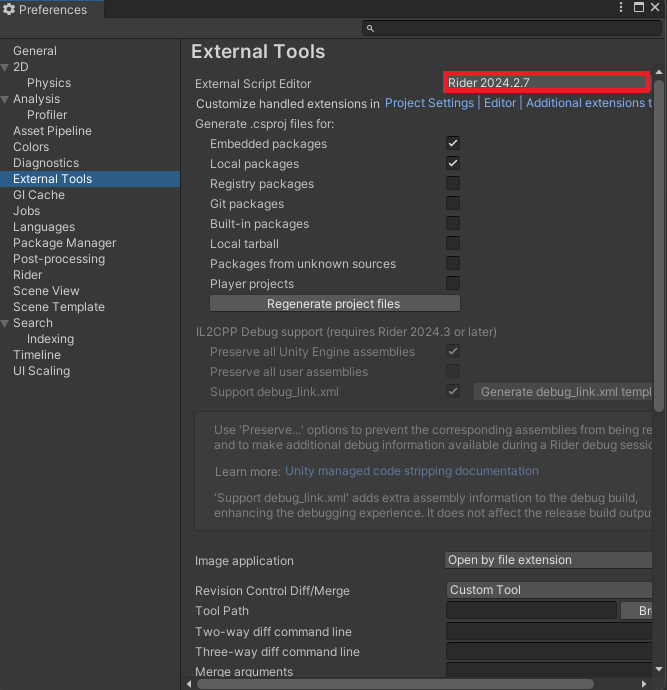
これでProjectウィンドウからCSharpスクリプトを開いたときに、Riderとして開けるようになる
保存時に自動でフォーマットされるようにする
設定 > ツール > 保存時のアクション > 整形とクリーンアップにチェックを入れる。
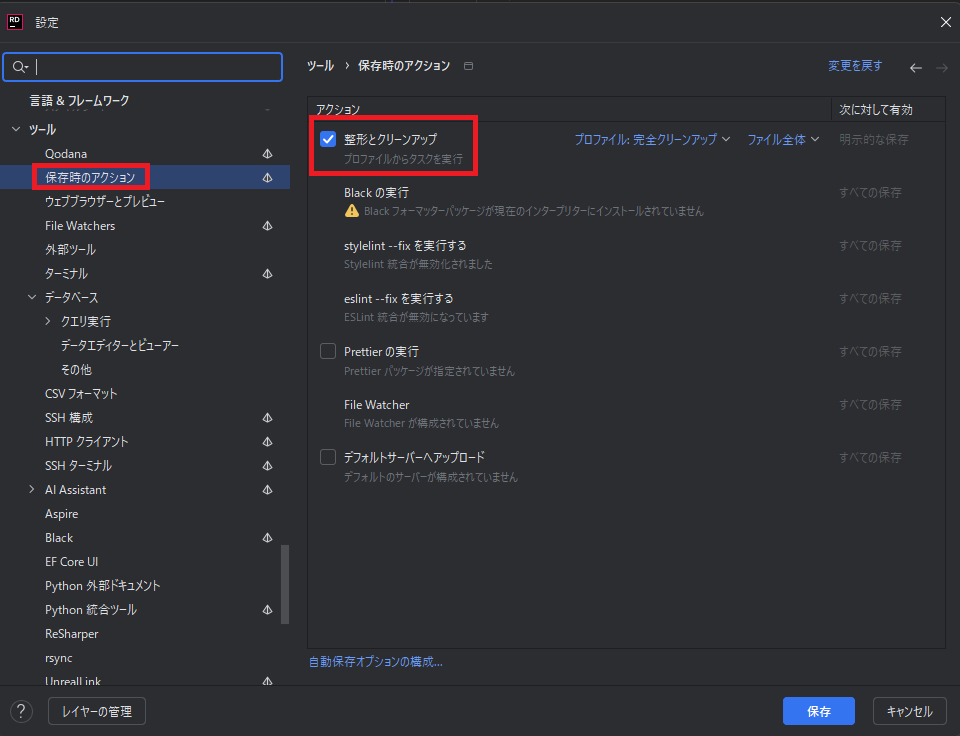
これで保存時に自動でフォーマットされるようになりました。
AIコード生成を活用する
「Ctrl + \」のショートカット、または、右クリック>AIアクション > コードの生成からVisual StudioのCopilot的なコード生成ができる。
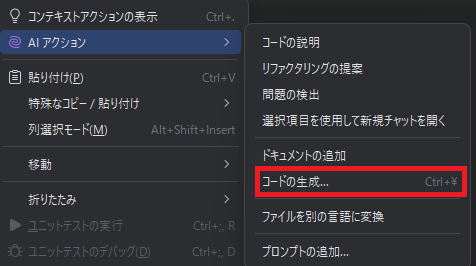
例えば、コメントアウトしてるコードを似たような感じで変換したいときはそのように命令したらいい感じに生成してくれる。生産性~~~♪
Convert comment outed code like bakeAxisConversion